可以使用Excel表格的插入功能设置公式。
1.选中表格中需要计算的单元格区域。
2.在菜单栏的公式选项中点击插入函数。
3.在弹出的对话框选择需要的函数公式并点击确定,在弹出的窗口中选择要使用的单元格数据。
4.最后点击确定即可,在FX公式位置可看见计算公式。
5.根据以上步骤即可设置公式。
前述
测试环境/工具
型号:华为 MateBook 14
系统:win10
软件:Microsoft Office Excel 2020
功能和快捷键
操作步骤/方法
【方法1】
11.选中表格中需要计算的单元格区域。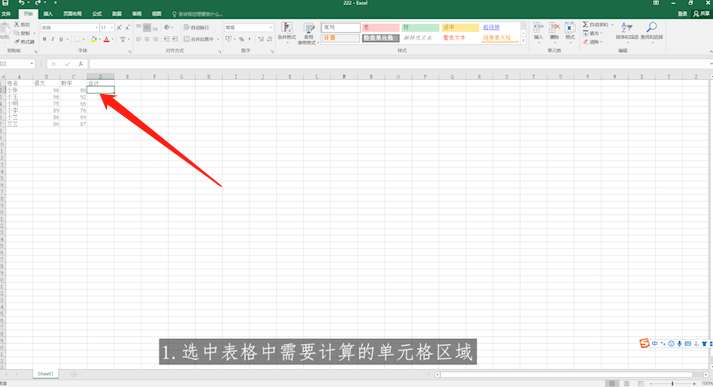

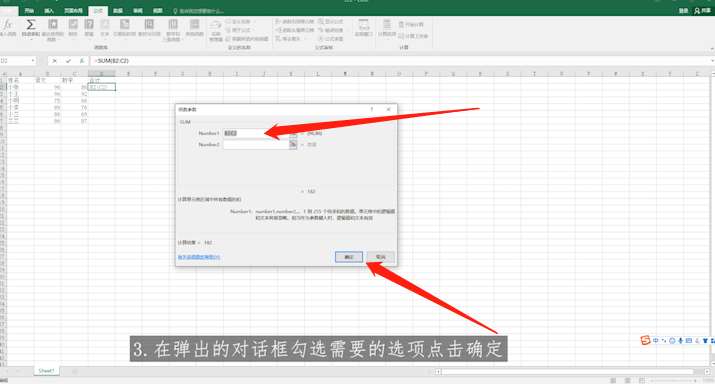
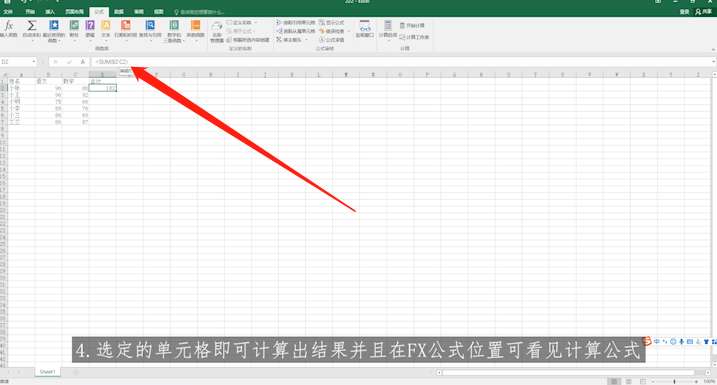
注意事项/总结
1.在公式选项中年点击插入函数按钮。2.在FX公式位置可看见计算公式。
标签: Excel




